Как да деактивирате "безопасен режим" на компютър с Windows
Понякога може да има проблеми с деактивирането на Windows "Safe Mode" . Тази статия ще даде насоки как да се измъкнем от тази конкретна версия на зареждане на операционната система на компютри с Windows 10 и 7.
Деактивиране на "безопасен режим"
Обикновено, зареждането на операционната система в "Безопасен режим" е необходимо за премахване на вируси или антивируси, възстановяване на системата след неуспешна инсталация на драйвера, нулиране на пароли и т.н. В тази форма Windows не зарежда допълнителни услуги и програми - само тази, която е необходима, за да се стартира. В някои случаи операционната система може да продължи да се зарежда в "Безопасен режим", ако компютърът не е бил завършен правилно или не са зададени параметрите на стартиране, които са били необходими на потребителя. За щастие, решението на този проблем е тривиално и не изисква много усилия.
Windows 10
Инструкциите за излизане от "Безопасен режим" в тази версия на Windows изглеждат така:
Кликнете върху комбинацията "Win + R", за да отворите програмата Run . В полето "Отвори" въведете името на системната услуга по-долу:
msconfig
След това кликнете върху бутона "OK"
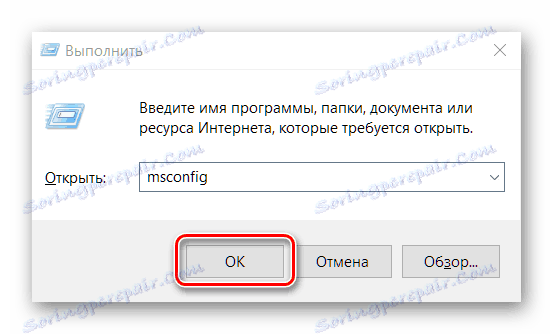
В отворения прозорец на програмата "Системна конфигурация" изберете опцията "Нормален старт" . Кликнете върху бутона "Прилагане" и след това върху "OK" .
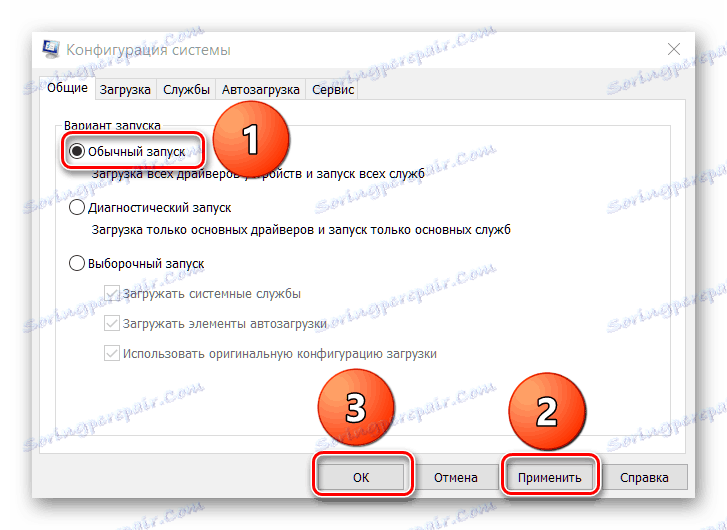
Рестартирайте компютъра. След тези манипулации трябва да се зареди обичайната версия на операционната система.
Windows 7
Има 4 начина да излезете от безопасен режим в Windows 7:
- Рестартирайте компютъра;
- "Командния ред";
- "Конфигурация на системата";
- Избор на режим при стартиране на компютъра;

Можете да научите повече за всеки от тях, като кликнете върху връзката по-долу и прочетете наличния материал.
Повече подробности: Как да излезете от "Безопасен режим" в Windows 7
заключение
В тази статия имаше само един съществуващ и работещ начин за привеждане на Windows 10 от постоянно зареждане към безопасен режим , както и кратък преглед на статията, която дава насоки как да решим този проблем на Windows 7. Надяваме се, че ви помогнахме при решаването на проблема.